Dieser Beitrag zeigt dir, wie du in Windows 11 den Download Ordner leeren kannst. Manuell oder Automatisch.
Was ist der Download Ordner ?
Wie schon der Name sagt, ist der Download Ordner der Ordner, der in Windows 11 standardmässig eingestellt ist, wenn du aus dem Internet irgendetwas herunterladest, also einen Download startest.
Wo finde ich den Downloads Ordner
Dazu gehe einfach auf den Windows Explorer und klicke links auf > Downloads. Oder unter > C:/Benutzer/Name des Benutzers /Downloads.
Downloads Ordner manuell leeren in Windows 11
Um besser zu sehen, was man hier löschen möche, falls der Ordner schon sehr voll ist, kann man die Einstellungen in der Ansicht anpassen:
Dazu mache einfach einen Rechtsklick auf die leere Oberfläche im Download Ordner und gehe auf > Ansicht. Hier gibt es verschiedene Möglichkeiten, zum Beispiel > Ansicht > Große Symbole.
Downloads manuell leeren:
Wenn du deine Ansicht angepasst hast, für dich, oder du hast hier schon deine Einstellugnen, dann gehe auf > Downloads.
Es öffnet sich rechts das Fenster mit allen deinen heruntergeladenen Dateien. Mache einen > Rechtsklick auf eine Bilddatei – Beispiel. Es öffnet sich ein Drop down in Windows 11. Und hier klicke einfach das > Papierkorb Icon an. In Klammer steht auch > Entfernen.
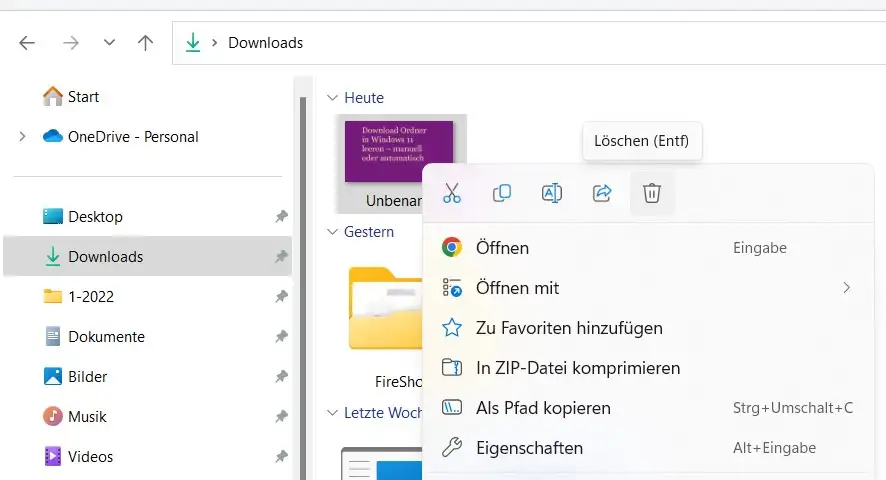
Mehrere Dateien löschen:
Wenn du mehrere Dateien manuell in Windows 11 löschen möchtest, dann markiere eine ganze Reihe von Dateien und wiederhole den Vorgang von oben.
💡Tipp: Es ist besser, wenn du manuell löscht, immer Stückweise zu löschen. So geht es schneller.
Downloads automatisch löschen
Windows 11 hat eine integrierte Funktion, wo man Downloads auch automatisch löschen kann. Dazu gehe auf > Einstellungen > System.
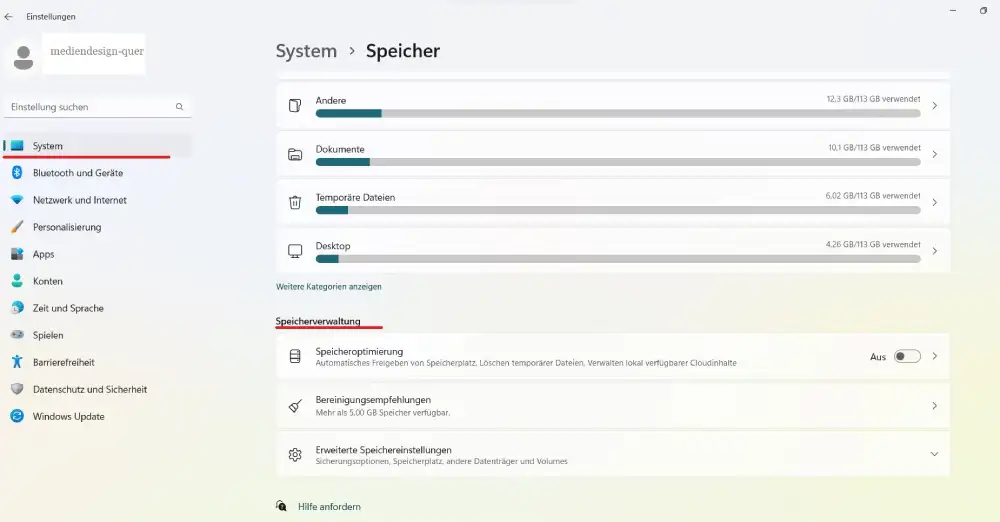
Gebe links in die Suche oben > System ein. Dann scrolle rechts zu > Speicheroptimierung.
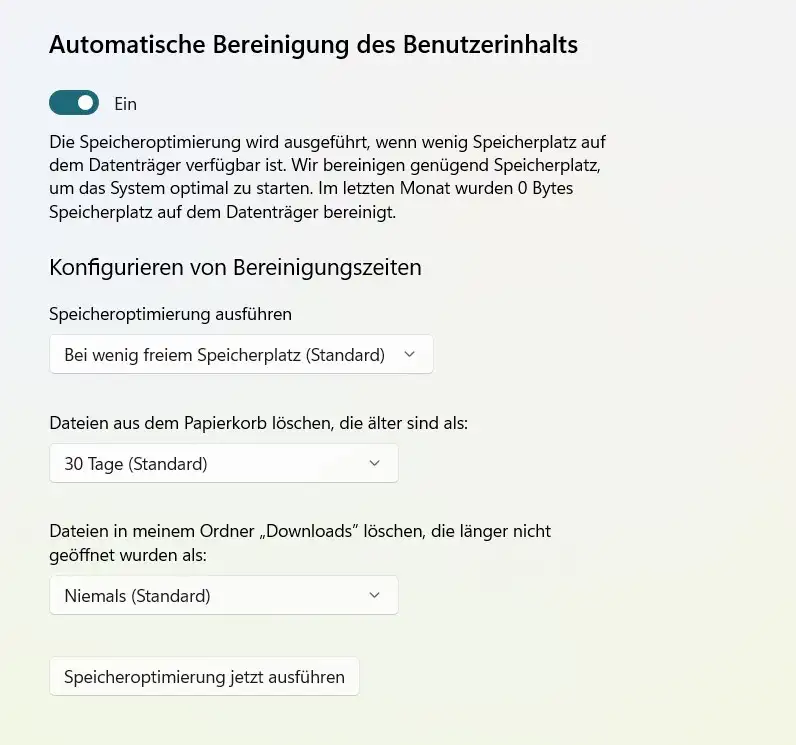
Hier aktiviere das Häkchen > Automatische Bereinigung des Benutzerinhalts . Dieses ist dann blau. Dann gehe zu dem Text : Dateien in meinem Ordner “ Downloads “ löschen . Hier kannst du wählen :
- 1 Tag
- 14 Tage
- 30 Tage
- 60 Tage
- Niemals – ist voreingestellt
Danach klicke auf > Speicheroptimierung jetzt ausführen.
Fazit:
Es kann sich sehr viel unnötiges ansammeln im Download Ordner. Das wiederum braucht viel Speicherplatz. Somit ist es wichtig von Zeit zu Zeit den Download Ordner zu inspizieren um zu sehen, was brauche ich noch, was kann ich leeren.
Ob man jetzt tatsächlich das automatische Leeren aktiviert, ist optional. Nur sollte man nie zu viel unnötiges dort ansammeln.
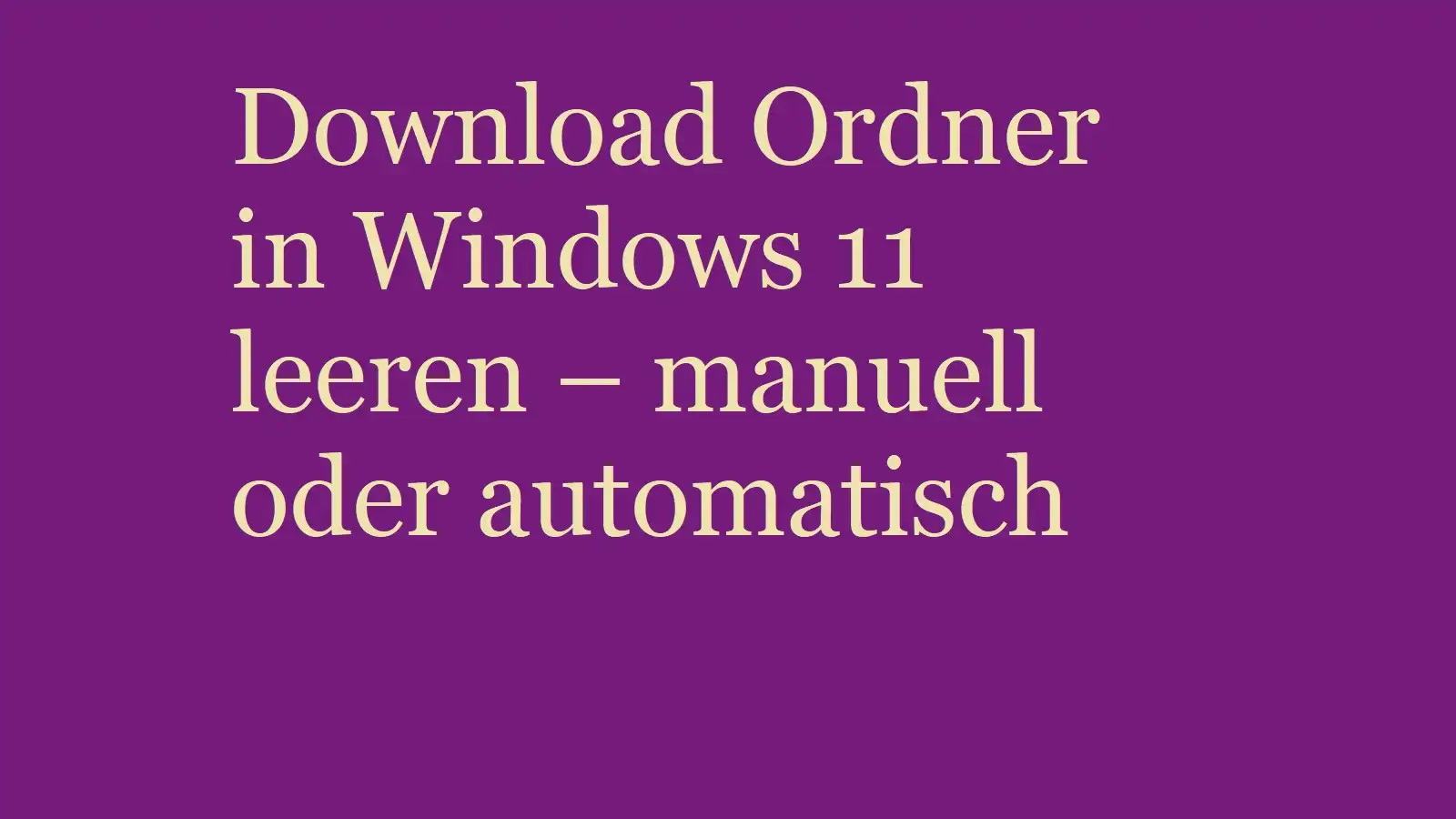
Du muss angemeldet sein, um einen Kommentar zu veröffentlichen.